Существуют «очень сплетник» люди в этой жизни, и когда мы оставляем наше мобильное устройство, им нравится просмотреть некоторые фотографии или воспоминания у нас есть из Галереи. Тем не менее, есть решение на нашем iPhone чтобы пользователи не могли получить доступ к другим приложениям или окнам на iPhone. В этом посте мы расскажем вам, какие шаги вы должны предпринять для функции и опции доступности.

Из «сплетен»
Ассоциация iPhone это очень личное устройство, устройство, в котором мы храним практически все наши воспоминания в Галереях или важные разговоры на Twitter, WhatsApp or Facebook. По этой причине всякий раз, когда они просят нас оставить устройство, оно вызывает некоторую неуверенность для нас, несмотря на то, что это тот, кому мы абсолютно доверяем, потому что это наше устройство, и нам не нравится, что они могут получить доступ к чему-либо.
К счастью, из окна специальных возможностей Apple позволяет вам ограничить этот тип параметра, чтобы, если пользователь хочет показать папка Галерея, они не могут выйти из указанного приложения и увидеть другие приложения.

Процедура предотвращения доступа третьих лиц к iPhone
Процесс очень простой и как всегда Вкладка «Специальные возможности» это тот, который дает нам эту возможность безопасности и конфиденциальности. Процесс выглядит следующим образом, и мы проанализируем его ниже.
Переходим на вкладку «Общие настройки» и переходим на указанную вкладку. В нем нажмите «Управляемый доступ». В этой опции появляется очень интересное сообщение, которое следует принять во внимание: «Управляемый доступ удерживает iPhone в одном приложении, что позволяет вам контролировать, какие функции доступны. Чтобы начать управляемый доступ, трижды нажмите боковую кнопку в приложении, которое вы хотите использовать».
Затем мы должны определить, как мы хотим активируйте эту опцию, и мы собираемся настроить ее через Face ID или Touch ID. Если вы используете Face ID, вам нужно дважды щелкнуть на боковой панели. Если вам нужен код разблокировки, вам нужно нажать три раза. Теперь мы должны принять эту вкладку и перейти к приложению, которое мы хотим включить в эту меру безопасности. Эта функция очень интересна тем, что не позволяет им входить в личные настройки системы и иметь возможность разблокировки через Face ID.
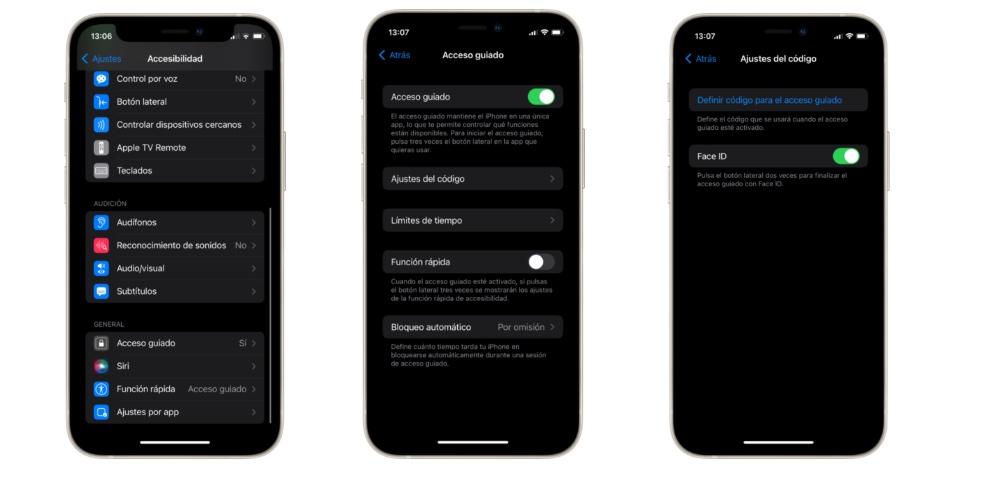
У нас бы уже была активирована опция управляемого доступа, чтобы человек никак не мог выйти из приложения. Если хотите отключить эту опцию, вам нужно трижды нажать на боковую панель, чтобы ввести код или через Face ID, дважды нажав на боковую панель нашего iPhone. Опять же, вы переходите к управляемому доступу и отключаете эту опцию. Вы можете сделать это со всеми интересующими вас приложениями.
Это приложение важно не только с точки зрения доступа к нашей личной информации, но также может быть использовано в случае кражи нашего мобильного телефона, поскольку, если человек «упадет» в окно или приложение, он не будет быть в состоянии выйти из него, если вы не знаете процедуру.
 Оставьте нас в поле для комментариев, если вы знали об этой функции и считаете важным, чтобы мы все знали об этом.
Оставьте нас в поле для комментариев, если вы знали об этой функции и считаете важным, чтобы мы все знали об этом.